Dirbant su 3D architektūros vizualizacijomis dažnai yra pageidautina tam tikrus elementus, tokius kaip medžiai, padaryti gyvybingesnius. Šiame pamoka aš parodysiu, kaip naudodamasis Unity ir Cinema 4D animuoti medį, kad lapai vėjyje siūbuotų. Nesvarbu, ar esi naujokas ar patyręs vartotojas, ši instrukcija aiškiai ir nuosekliai supažindins tave su visais procesais.
Pagrindinės žinios
- Tu gali įjungti medžio animaciją Unity, kad sukurtum realistiškus judesius.
- Vėjo zonos nustatymai yra lemiami animacijos efektams.
- Galima sukurti mygtuką, kuris valdo tam tikras animacijas, kad padidintum vartotojo patogumą.
Žingsnis 1: Įjungti medžio animaciją
Norint įjungti medžio animaciją, pirmiausia turi užtikrinti, kad visi reikalingi elementai būtų pasiekiami. Unity turėtum pasirinkti medį ir įsitikinti, kad visi atitinkami failai „Assets“ aplanke yra tinkamai importuoti. Nėra paprasto mygtuko, kad animaciją įjungtum vienu paspaudimu.
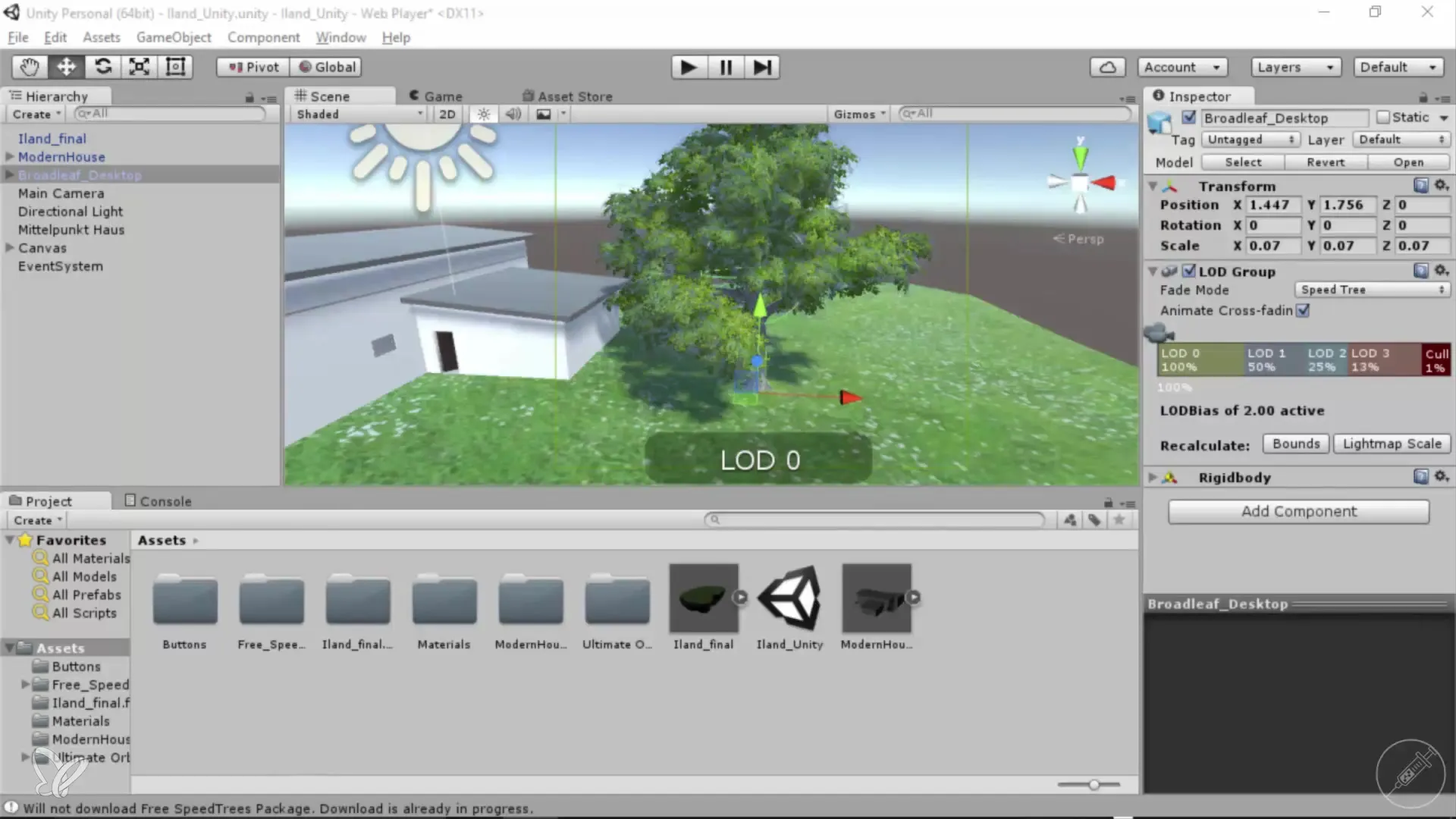
Žingsnis 2: Pridėti vėjo zoną
Naviguok meniu prie „GameObject“ ir spustelėk „Component“. Po „Miscellaneous“ punkto rasite „Windzone“. Pridėk šią vėjo zoną, kad suteiktum judesį medžiams. Jei netyčia priskyrėte vėjo zoną Canvas, galite ją lengvai pašalinti.
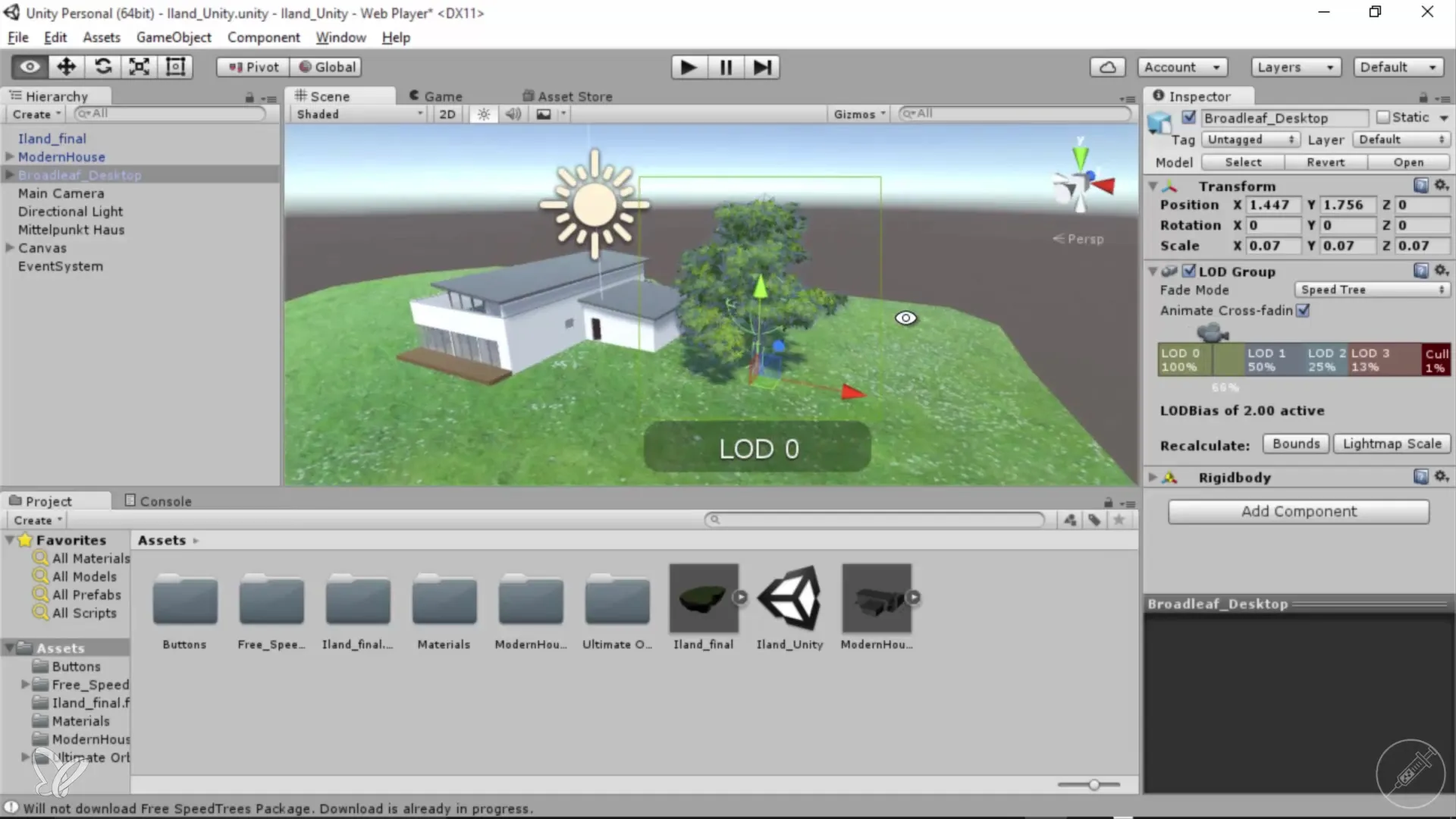
Žingsnis 3: Sukonfigūruoti vėjo zoną
Pridėjus vėjo zoną eik į parametrų nustatymus. Čia rasite įvairių pritaikymo galimybių, tokių kaip pagrindinė turbulencija, didumas ir dažnis. Pirmiausia turėtum viską nustatyti į nulį, kad pamatytum, kas vyksta, kai medis neturi vėjo.
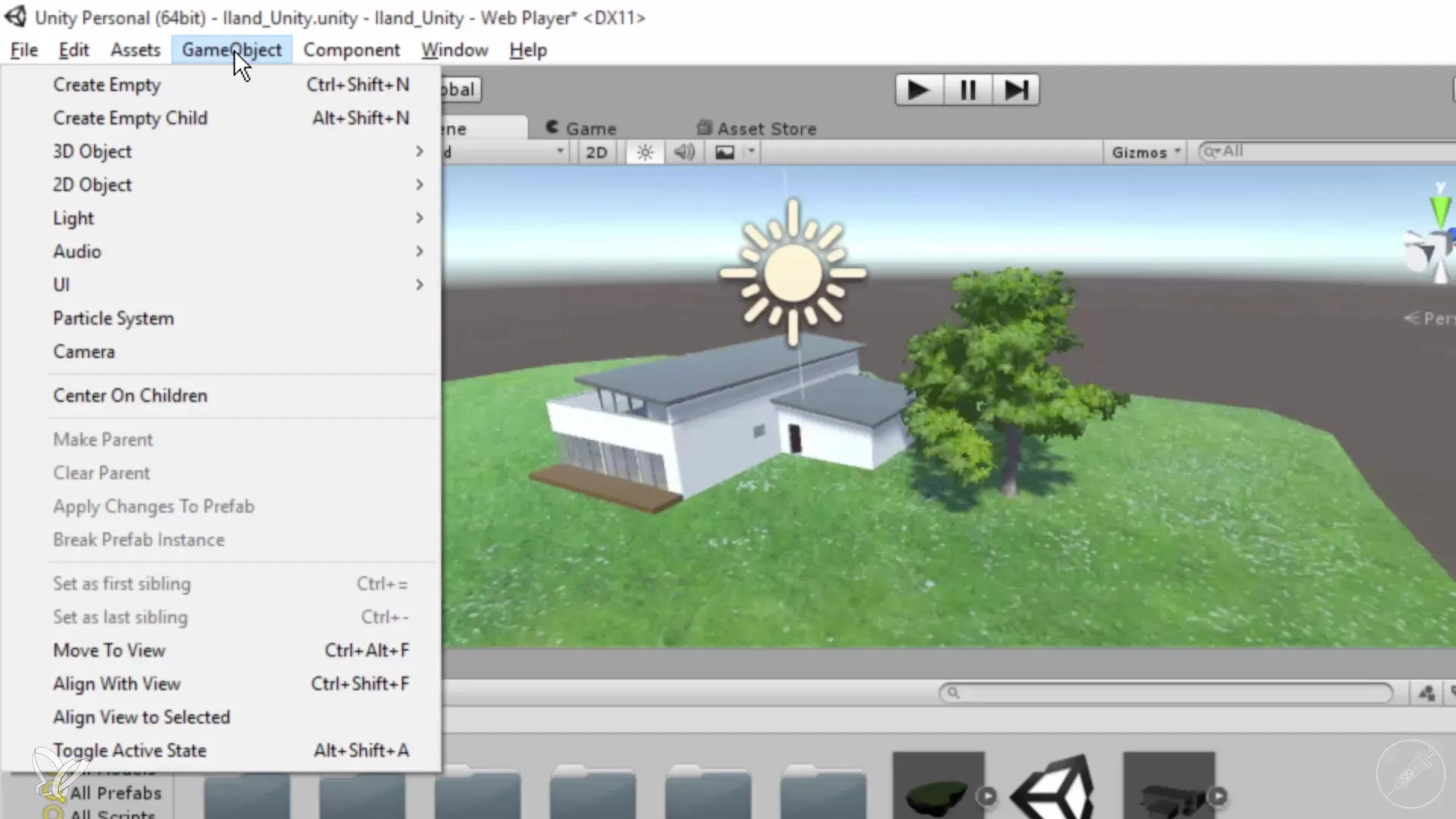
Žingsnis 4: Nustatyti vertes
Naudodamas vertes, kurias nustatėte vėjo zonoje, galite simuliuoti vėjo intensyvumą ir poveikį savo medžiui. Išbandykite įvairius nustatymus, kad gautumėte realesnį judėjimą, pavyzdžiui, pagrindinę vertę 10. Stebėk poveikį savo medžiui ir atlik tinkinimus.

Žingsnis 5: Atlikti smulkinius nustatymus
Šiuo metu turėtum palaipsniui didinti vertes, kad surastum tinkamą balansą. Pradėk nuo vertių, tokių kaip 1 ar net 0,2, kad pamatytum, kaip elgiasi medis. Užsirašyk vertes, kurios pasiekia norimą efektą, ir reguliariai saugok savo pakeitimus.
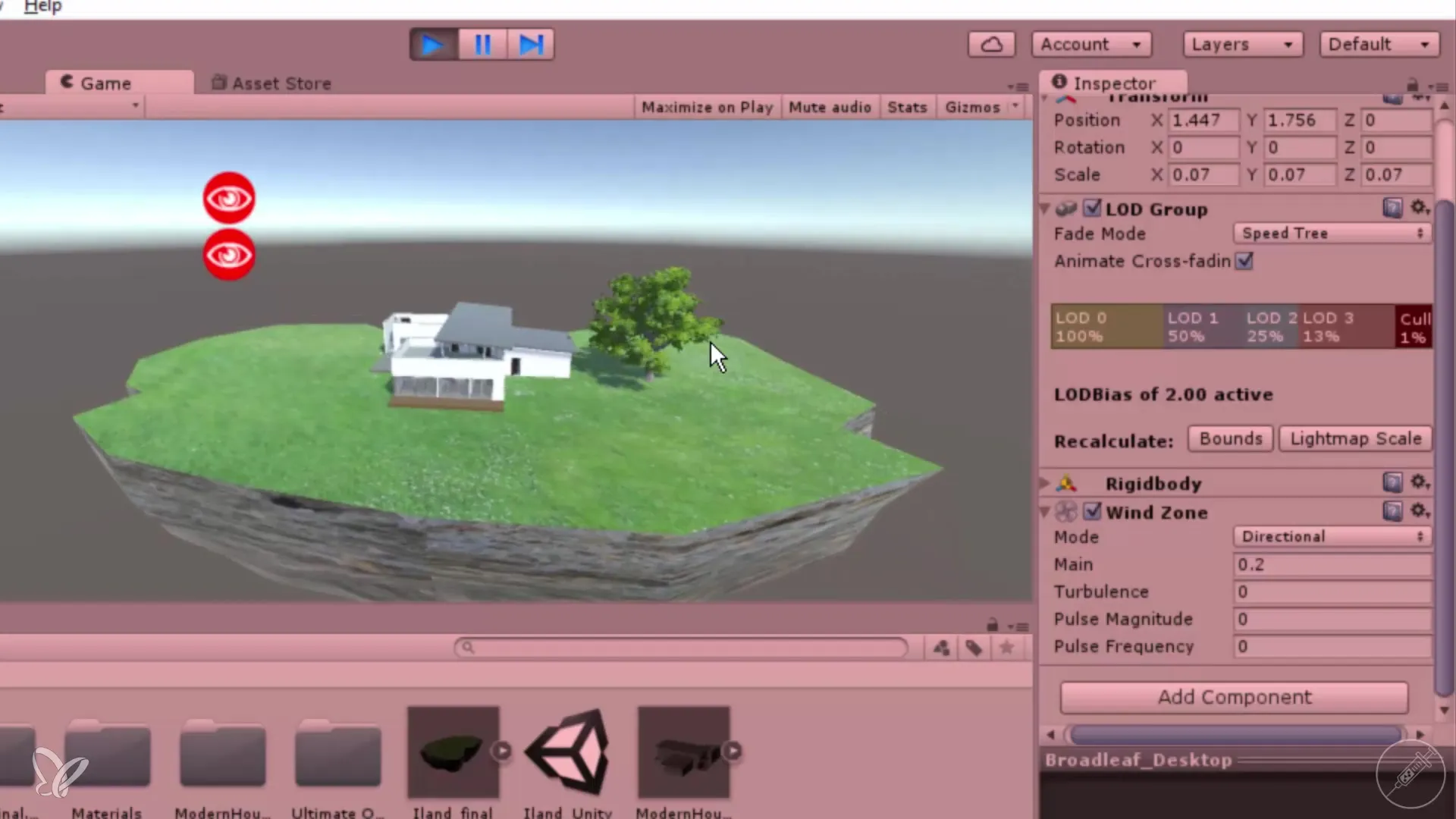
Žingsnis 6: Mygtuko sukūrimas medžio paslėpimui
Norint pagerinti tavo aplikacijos vartotojo patogumą, tu gali sukurti mygtuką, kuris leis paslėpti medį. Tai ypač naudinga, jei klientas mano, kad šešėlis yra trikdantis. Tai padaryti pakanka taikyti tą patį procesą, kaip ir kuriant ankstesnį mygtuką.
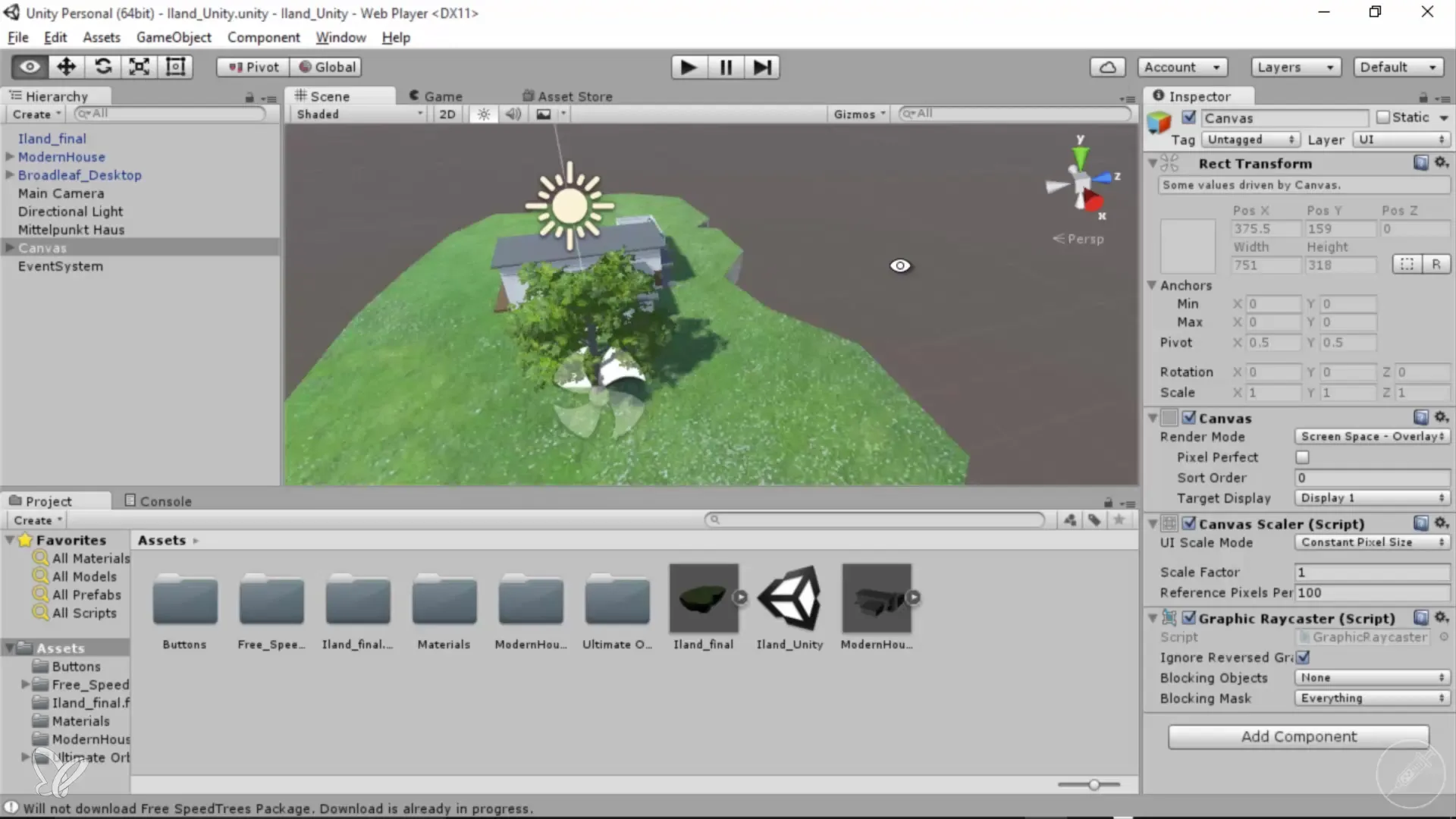
Žingsnis 7: Pridėti interaktyvius elementus
Tu gali sukurti daugiau interaktyvių elementų, tokių kaip sklendės, su kuriomis gali reguliuoti vėjo stiprumą arba įjungti ir išjungti animaciją. Įvairių valdiklių pridėjimas padės tavo vartotojams pritaikyti vizualizaciją pagal savo pageidavimus.
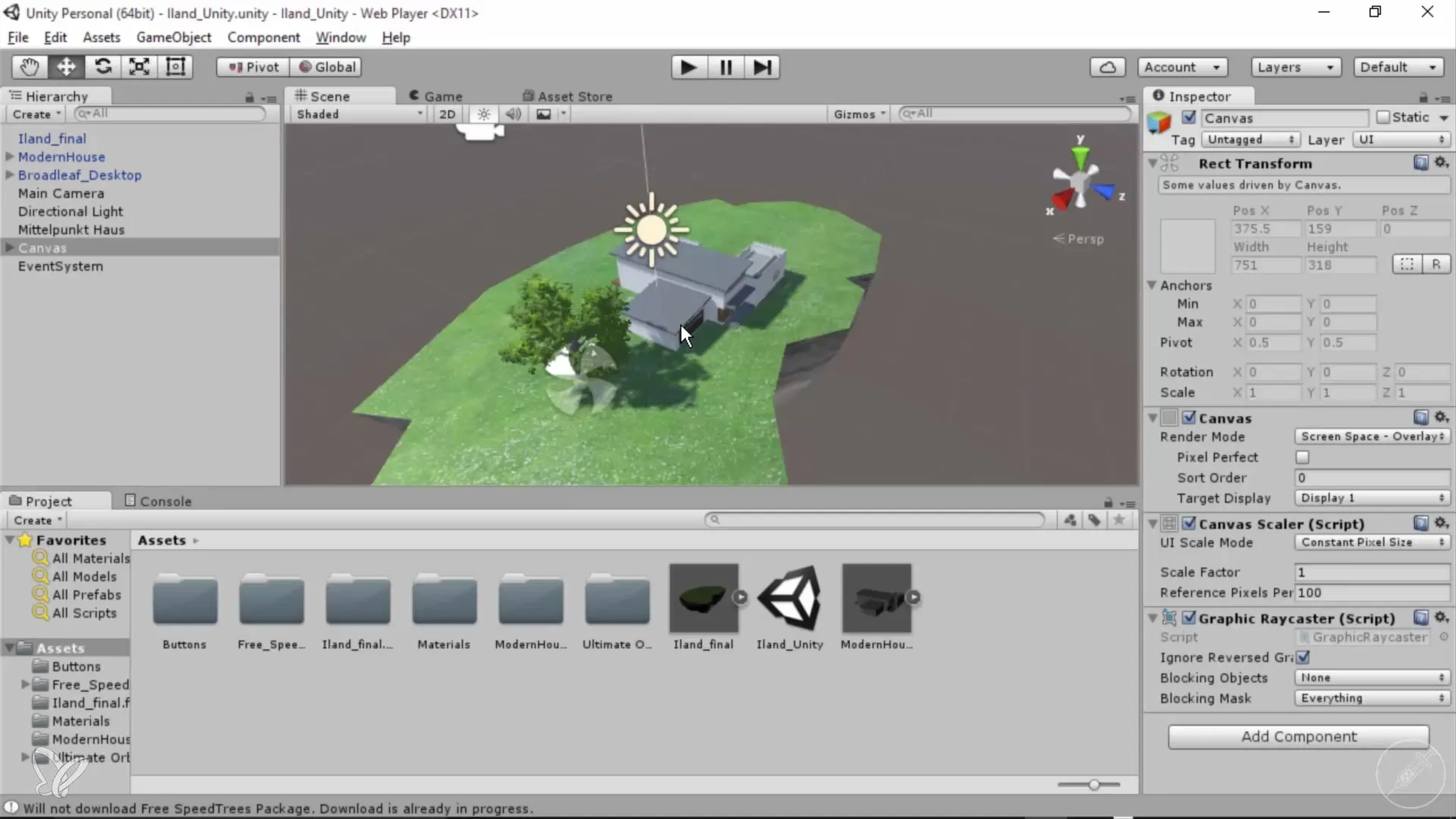
Santrauka – 360° architektūros peržiūros su Unity ir Cinema 4D: medžio animacija žingsnis po žingsnio
Šiame pamokoje tu išmokai, kaip animuoti medį Unity, pridėjus ir pritaikius vėjo zoną. Taip pat buvo paaiškinta, kaip sukurti mygtuką interakcijoms, kad pagerintum vartotojo patirtį. Naudok šias technikas, kad tavo architektūros vizualizacijos būtų gyvybingesnės ir patrauklesnės.
Dažnai užduodami klausimai
Kaip įjungiu animaciją savo medžiui Unity?Tu turi pasirinkti medį Unity ir pridėti vėjo zoną, kad įjungtum animaciją.
Kaip pridėti vėjo zoną Unity?Naviguok prie „GameObject“, pasirink „Component“ ir pridėk vėjo zoną po „Miscellaneous“.
Kaip sureguliuoti vėjo zoną, kad sukurtum geresnę animaciją?Pakeisk parametrus, tokius kaip pagrindinė turbulencija, didumas ir dažnis, kad patobulintum animaciją.
Ar galiu sukurti mygtuką Unity, kad paslėpčiau medį?Taip, tu gali sukurti mygtuką, kuris leis paslėpti medį arba valdyti animaciją.
Kaip saugoti savo pakeitimus Unity?Naudok saugojimo funkciją Unity, kad užtikrintum, jog visi pakeitimai būtų išsaugoti.


